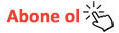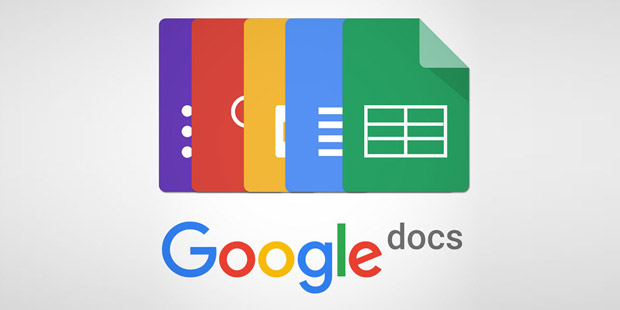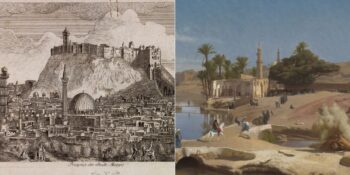Google Dokümanlar piyasaya çıktığından beri Microsoft Office yazılımlarına olan bağlılığımız azaldı. Artık hiç ücret ödemeden yazılı dokümanlar hazırlayabiliyor, Excel benzeri tablolar oluşturabiliyor, hatta bunları bulut bilişim teknolojisi sayesinde İnternet olan her noktada görebiliyor ve değiştirebiliyoruz. Peki Google Dokümanlar yazılımını ne kadar iyi kullanıyoruz? Listemizde paylaşacağımız ipuçlarına göz attıktan sonra “Ben bunları neden şimdi öğreniyorum?” sorusunu kendinize soracağınızı düşünüyoruz. İşte Google Dokümanlar ile harikalar yaratmanızı sağlayacak ipuçları.
1. Paragrafların yerlerini inanılmaz hızlı bir şekilde değiştirmek
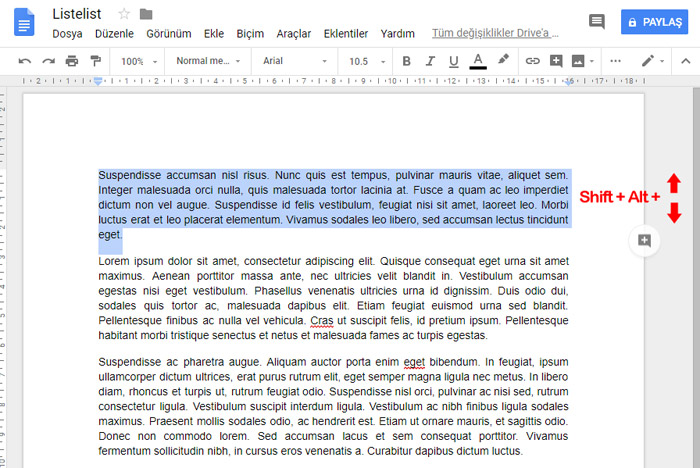
Google Dokümanlar üzerinde yazdığınız yazıda bir paragrafın yerini değiştirmek istiyorsanız bunun çok hızlı ve etkili bir yolu bulunuyor. Yer değiştirmek istediğiniz paragrafı mouse’un imleciyle seçin ve klavyeden Shift + Alt tuşlarına basılı tutarak ok tuşlarını kullanın. Artık bir paragrafı saliseler içerisinde istediğiniz yere taşıyabilirsiniz.
2. Seçili alanda yazı boyutunu büyütmek ya da küçültmek

Bir kelimenin, cümlenin ya da paragrafın yazı boyutunu hızlı bir şekilde büyütmek veya küçültmek istiyorsanız bunun çok pratik bir yolu mevcut. Boyutunu değiştirmek istediğiniz yazı grubunu imleçle seçin ve ardından CTRL (Ya da CMD) + Shift tuşlarına basılı tutarken nokta veya virgül tuşlarını deneyin. Ctrl + Shift + nokta tuşu yazıyı büyütürken Ctrl + Shift + virgül tuşu yazıyı küçültüyor. Bu da klavyeye alışık biriyseniz size epey vakit kazandırıyor.
3. Detaylı bir yazı formatını istediğiniz bölgeye anında uygulamak
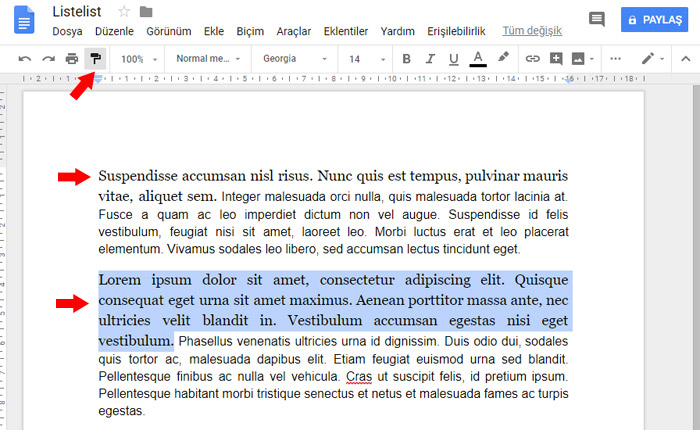
Örneğin yazınız Arial fontunda ve 12 punto boyutunda ilerliyor. Birkaç bölgeyi Georgia formatında 14 punto ve bold yapmanız gerekirse ne yaparsınız? Bu işin epey vakit alacağını tahmin edebiliyoruz ama üzülmeyin, Google Dokümanlarda bunun bir kısayolu mevcut. Üst menüde yer alan ve boya rulosu ikonuna sahip olan “Biçimi boya” fonksiyonu bu tarz işlerde hayatınızı kolaylaştıracak.
Yazınızda bir kelimeyi, cümleyi ya da paragrafı seçip yazı formatını değiştirin. Değiştirilmiş bölge seçiliyken “Biçimi boya” fonksiyonunun rulo tuşuna çift tıklayın. Biçimi boya fonksiyonu aktifken başka bir yeri seçin. Yazı formatının anında değiştiğini göreceksiniz. Artık birden fazla biçim değişimi yapmanız gereken anlarda fazlasıyla vakit kazanabilirsiniz.
4. Google Dokümanlar menüsünü didik didik etmeden istediğiniz fonksiyonu bulmak
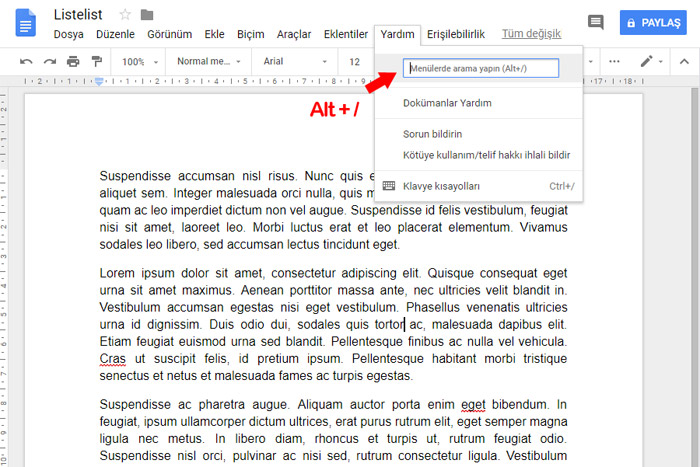
Tüm dokümanlar uygulamalarında araç menüleri karmaşıktır ve yazılım dahilindeki fonksiyonlar düşünüldüğünde bunların karmaşık olmaması beklenemez. Eğer Google Dokümanlar menüsünde kaybolmadan, tüm menüleri didik didik etmeden istediğiniz fonksiyonu seçebilmek istiyorsanız bunun için harika bir kısayol var. Klavyenizden Alt + / tuşlarına basarak yardım menüsündeki “Menülerde arama yapın” seçeneğine anında ulaşabilirsiniz. Burada yapmak istediğiniz işlemi yazarak bulabilir, işinizde epey vakit kazanabilirsiniz.
5. Başlıklara göre yazınızın istediğiniz bölümüne anında geçiş yapmak
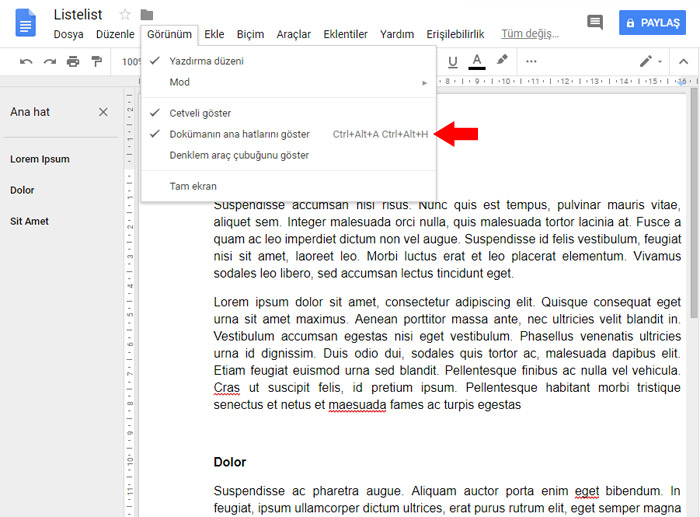
Google Dokümanlar yazılımı, oluşturduğunuz yazılı belgenin başlıklarına göre hızlı geçiş imkanı sunuyor. Eğer yazınızda bir başlık altındaki paragrafa hızlı şekilde geçmek istiyorsanız CTRL ve Alt tuşlarına basılı tutarken önce a sonra h tuşlarına basarak “Dokümanın ana hatlarını göster” fonksiyonunu aktif hale getirebilirsiniz. Bunu aynı zamanda ekranın üst kısmında bulunan “Görünüm” menüsüne tıklayarak da bulabilirsiniz.
6. Parmaklarınızı serbest bırakıp konuşarak yazı yazmak
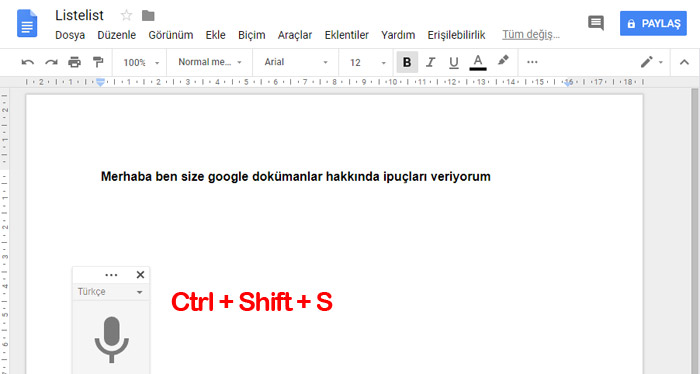
Teknolojinin ne kadar geliştiğini bizlere gösteren muhteşem bir özellik Google Dokümanlar’da öne çıkıyor. Muhtemelen bu fonksiyonu birçok kişi de bilmiyor. Google Dokümanlar içerisinde yeni bir belge açıp Ctrl + Shift + S tuşlarına basarsanız konuşarak yazı yazabilirsiniz. Tabii ki bilgisayarınızda düzgün çalışan bir mikrofonunuz varsa.
7. Yazınıza internet üzerinden bilgiler eklemek istiyorsanız tarayıcıya girmenize gerek yok
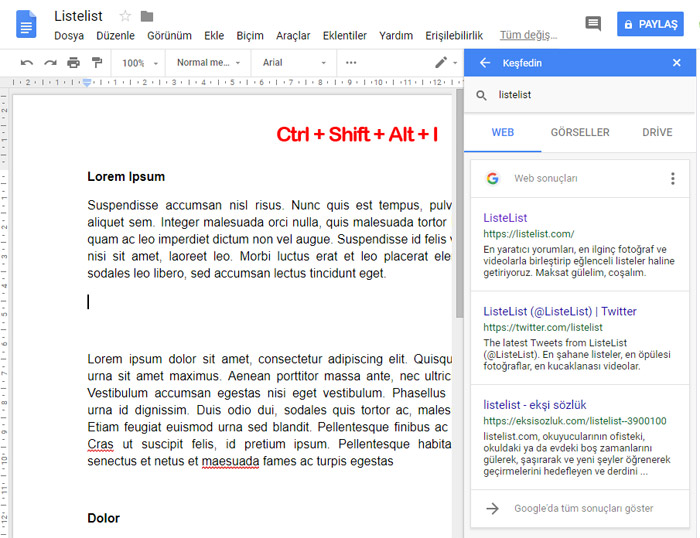
Google Dokümanlar adı üstünde bir Google yazılımı olduğu için internet üzerinden bilgiler eklemeye çok müsait bir yapıda. Dokümanınız açıkken Ctrl + Alt + Shift + I tuşlarına basarak pencerenizin dışına çıkmadan bilgiler bulabilirsiniz. Bir konuda yazı yazarken farklı kaynaklar için sekmelerde boğulanlardansanız bu özellik hayatınızı kolaylaştırabilir.
8. Görselleri kesip biçmek ya da renk ayarlarını değiştirmek için başka bir yazılım kullanmanıza gerek yok
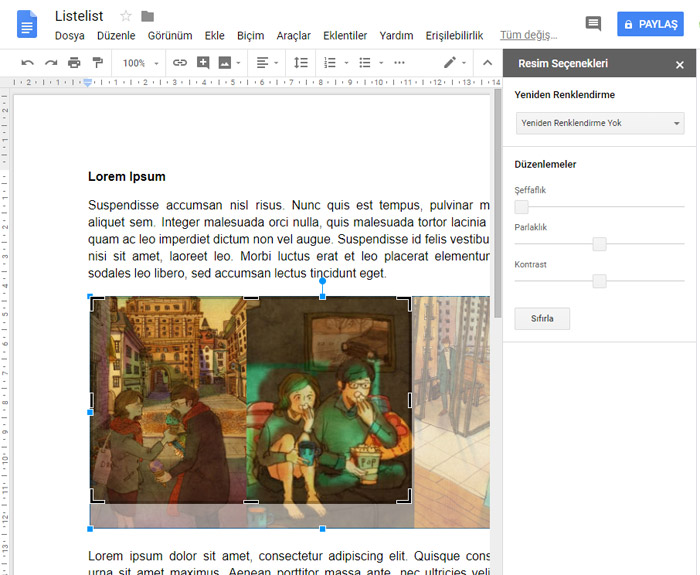
Google Dokümanlar’ın içerisinde hazırladığınız bir dokümana görsel eklediğinizde, bu görseli kesip biçmek için farklı bir yazılım kullanmanız gerekmiyor. Dokümanınıza dahil ettiğiniz görselin üstüne çift tıklayarak Crop fonksiyonunu aktif edebilirsiniz. Üstelik bu fonksiyon görselin tam halini de belleğe aldığı için değişikliğinizi geri alabiliyorsunuz. Buna ek olarak görselin parlaklık, kontrast ve renk ayarlarıyla bile oynayabiliyorsunuz.
9. Anlamını bilmediğiniz kelime için sözlük açmanıza gerek yok
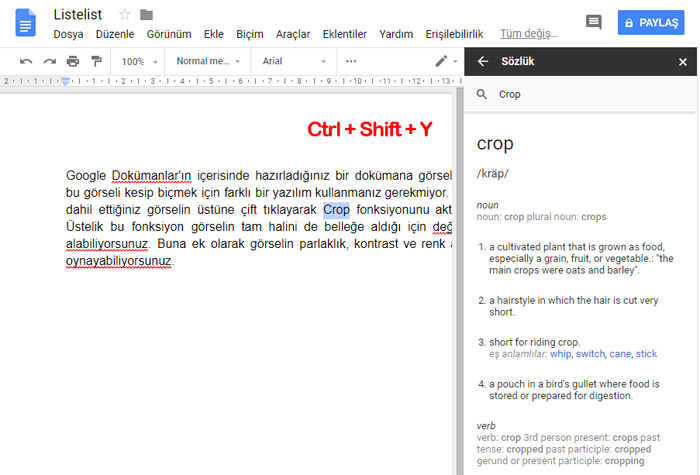
Karmaşık ya da teknik bir yazı yazarken merak ettiğiniz kelimelerin anlamını öğrenmek istiyorsanız Google Dokümanlar’ın dahili sözlüğü çok işinize yarayabilir. Klavyenizden Ctrl + Shift + Y tuşlarına bakarak sözlüğe anında erişebilir, bilginize bilgi katabilirsiniz.
10. Dokümanınızı farklı bir dile çevirmek hiç bu kadar kolay olmamıştı
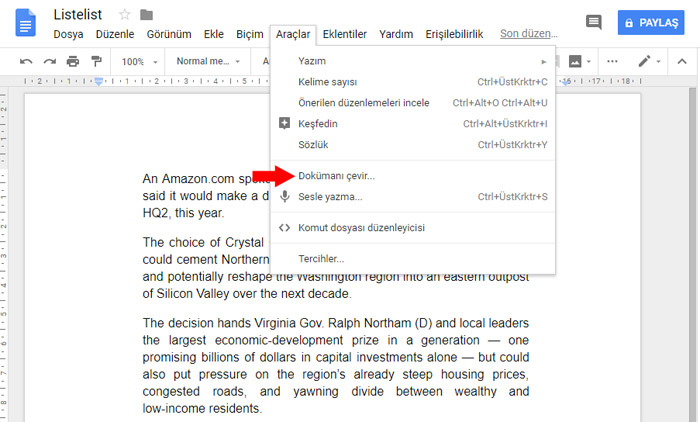
Çeviri yapmak herkesin harcı değil. Geniş bir dil bilgisi ve tabii ki tecrübe istiyor. Neyse ki artık internet ve Google Translate var. Her ne kadar karmaşık metinlerde pek başarılı olmasa da, geniş zaman ağırlıklı basit metinlerde son derece iyi bir şekilde iş görüyor. Google Dokümanlar dahilinde bir dokümanı farklı dile çevirmek inanılmaz derecede kolay. İstediğiniz metni dokümanınıza kopyala yapıştır yapın ve üst menüde yer alan “Araçlar” butonuna tıklayıp “Dokümanı Çevir” fonksiyonunu kullanın. Dil tercihinize göre tercüme edilmiş yeni metniniz farklı bir dosya ismiyle bulut depolama alanınıza kaydedilecek. Bu fonksiyonu kullanırken tercüme edilmiş metni dikkatlice okumaya dikkat edin. Google’ın tercüme algoritması epey iyi çalışıyor olsa da fazla güvenmemek gerek.
11. Dokümanınızı herkesin ulaşabileceği bir canlı bağlantıyla internet ortamında yayınlamak
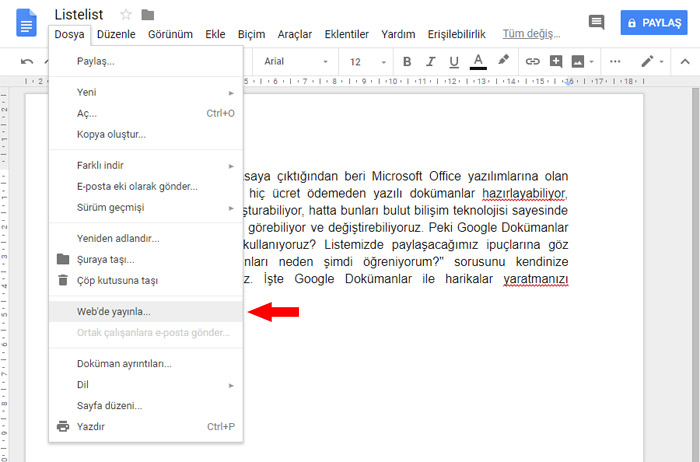
Elinizde bir doküman var ve bunu birkaç kişiyle paylaşmak istiyorsunuz. Bu iş için ilk seçenek sosyal ağlara ya da e-posta uygulamalarına yönelmek olur değil mi? Google Dokümanlar’ın “Web’de Yayınla” fonksiyonu sayesinde bu iş hiç olmadığı kadar kolay ve şaşırtıcı derecede fonksiyonel. Ekranın üst kısmında bulunan “Dosya” menüsüne tıklayıp “Web’de yayınla” alt seçeneğini seçerseniz dokümanınız özel bir bağlantı ile internet ortamında görülebilir hale geliyor. Üstelik bağlantıyı paylaştığınız kişiler sizin doküman üzerinde yaptığınız değişiklikleri canlı canlı izleyebiliyor.
12. Dokümanınızı bir e-posta eki olarak başkalarına göndermek
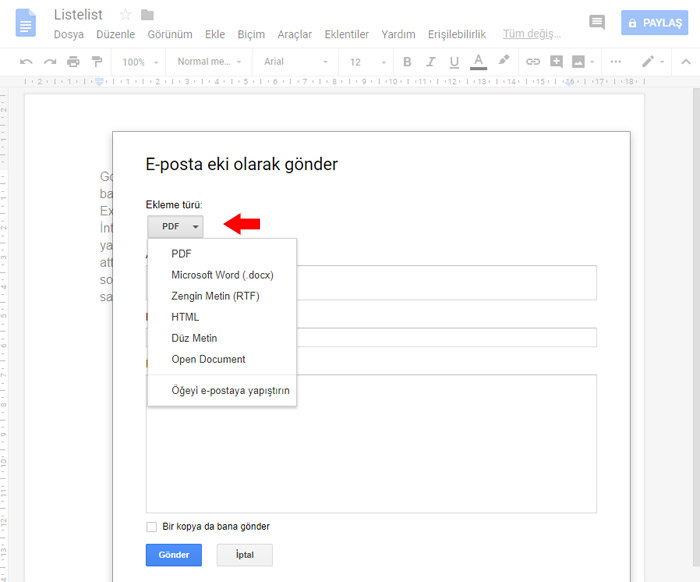
Google Dokümanlar dahilindeki bir başka vakit kazandıran özellik de, dokümanı e-posta eki olarak gönderebilme fonksiyonu. Hazırladığınız dokümanın kopyasını başkalarına göndermek istiyorsanız “Dosya” menüsünün altında bulunan “E-posta eki olarak gönder” butonuna tıklayarak fazlasıyla vakit kazanabilirsiniz. Üstelik bu seçenek dahilinde göndereceğiniz dosyanın formatını da seçebiliyorsunuz.
13. Font seçenekleri konusunda menüde gördüklerinizden çok daha fazlası mevcut
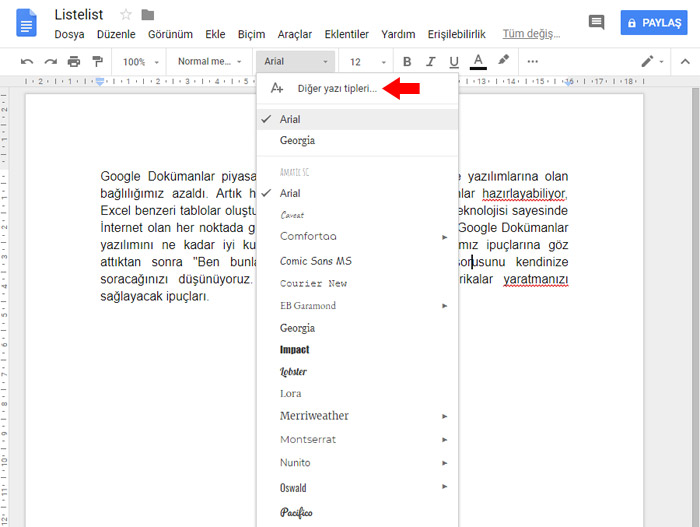
Google Dokümanlar’da yeni bir dosya açıp “Font” menüsüne tıkladığınızda karşınıza 22 font seçeneği çıkıyor ama aslında bunlarla sınırlı değilsiniz. Dinamik bir yapıya sahip olan Google Dokümanlar’da “Diğer yazı tipleri” butonuna tıkladığınızda karşınıza çok ama çok daha fazla seçenek çıkıyor. Yazınıza karakter ve keyif katmak istiyorsanız diğer fontlara bakmadan karar vermeyin deriz.
14. Yeni bir doküman başlatmak için tarayıcınıza basit bir yer işareti eklemeniz yeterli
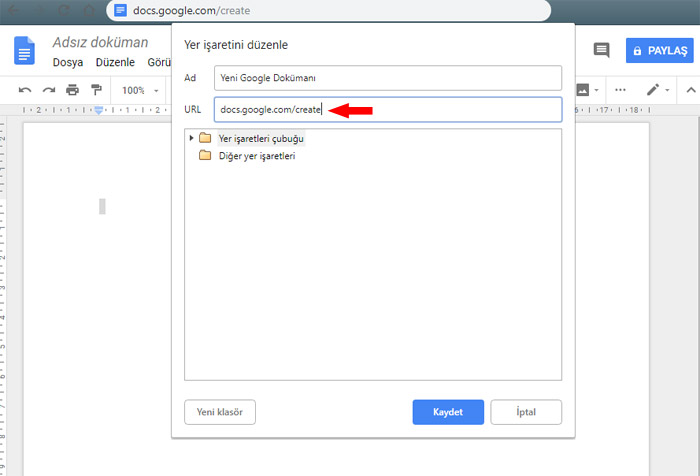
Google hepimizin bildiği üzere bir arama motoru ve tarayıcı devi. Bu doğrultuda tüm uygulamalarında tarayıcı fonksiyonlarını öne çıkarmaktan çekinmiyor. Eğer Google Dokümanlar uygulamasını daha sık kullanmak ve yeni belge oluşturma işini en zahmetsiz hale getirmek istiyorsanız “docs.google.com/create” adresinizi tarayıcınıza girip bu bağlantıyı bir yer işareti haline getirin. Tek tuşa basarak yeni doküman açmak emin olun size bolca vakit kazandıracak.
Kaynak: 1